Comment résoudre les problèmes de réseau Samsung Galaxy S5, de données mobiles et Wi-Fi
Bienvenue dans notre série de dépannage ciblée qui traite des problèmes liés au réseau, aux données mobiles et au Wi-Fi sur le Samsung Galaxy S5. Dans cette partie de la série, nous aborderons des problèmes tels que le fait que le téléphone ne puisse pas accéder au réseau ou ne puisse pas utiliser Internet sur des données mobiles ou le Wi-Fi. Si vous possédez ce modèle particulier, je vous suggère de mettre cette page en signet pour référence future.
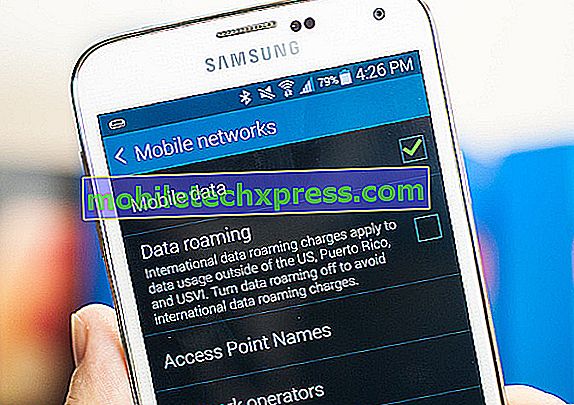
Si vous possédez un Galaxy S5 ou tout autre appareil Android, n'hésitez pas à envoyer vos questions à notre formulaire de dépannage. Nous serons plus qu'heureux de vous aider avec toute préoccupation que vous pourriez avoir avec votre appareil. C'est un service gratuit que nous offrons sans aucune condition. Cependant, nous vous demandons, lorsque vous nous envoyez un courrier électronique, d'essayer d'être aussi détaillé que possible afin de permettre une évaluation précise et de donner la solution appropriée.
Si vous souhaitez parcourir les parties précédentes de cette série, consultez ce lien.
En plus de nous envoyer un email, vous pouvez également nous contacter via nos comptes de réseaux sociaux Facebook et Google+.
S5 Verizon Version Basculer vers T-Mobile
Problème : j'ai acheté un s5 remis à neuf débloqué par groupon. il semble que le réseau précédent soit verizon. ils ne m'ont envoyé que quelques données pour me connecter au réseau mobile, mais tout le reste semble toujours être connecté à verizon. Je ne peux pas accéder à la messagerie vocale ni à Internet si je ne suis pas connecté au réseau domestique. J'ai tout plan illimité de tmobile. tout est codé et je ne vois pas comment corriger / modifier les paramètres
Solution : Votre téléphone déverrouillé, bien que d'origine Verizon, peut être utilisé sur le réseau T-Mobile. Vous pourrez utiliser toutes les fonctions de votre téléphone simplement en utilisant les paramètres de T-Mobile.
Commençons par résoudre le problème des données mobiles. La raison la plus probable pour laquelle vous ne pouvez pas vous connecter à l'aide de vos données mobiles est que les paramètres APN de votre téléphone peuvent être ceux de Verizon. Vous devrez changer ceci pour les paramètres de T-Mobile.
- Depuis n'importe quel écran d'accueil, appuyez sur Applications.
- Appuyez sur Paramètres.
- Faites défiler jusqu'à «CONNEXION RÉSEAU», puis appuyez sur Plus de réseaux.
- Appuyez sur Réseaux mobiles.
- Appuyez sur Noms de points d'accès.
- Pour réinitialiser votre APN, appuyez sur l'icône Menu, puis sur Rétablir les paramètres par défaut.
- Si disponible, appuyez sur l'APN T-Mobile US LTE (la puce se remplit de vert).
- Pour vérifier votre APN, appuyez sur T-Mobile US LTE avec la puce remplie de vert.
- Vérifier et mettre à jour les paramètres suivants pour l’APN de données
Les paramètres sont les suivants
- Nom: T-Mobile US LTE
- APN: fast.t-mobile.com
- Procuration:
- Port:
- Nom d'utilisateur:
- Mot de passe:
- Serveur:
- MMSC: //mms.msg.eng.t-mobile.com/mms/wapenc
- Proxy de message multimédia:
- Port de message multimédia:
- MCC: 310
- MNC: 260
- Type d'authentification: Aucun
- Type d'APN: default, mms, supl
- Protocole APN: IPv4 / IPv6
- Protocole d'itinérance APN: IPv4
- Activer / désactiver APN: APN activé
- Porteur: non spécifié
- Type d'opérateur de réseau virtuel mobile: Aucun
- Valeur de l'opérateur de réseau virtuel mobile:
Une fois que tout est réglé
- Appuyez sur la touche Menu en haut à droite.
- Appuyez sur Enregistrer.
- Appuyez sur le profil APN que vous souhaitez utiliser. La puce se remplit de vert à côté du profil APN.
Pour activer vos données mobiles
- Depuis n'importe quel écran d'accueil, appuyez sur Applications.
- Appuyez sur Paramètres.
- Faites défiler jusqu'à «CONNEXION RÉSEAU», puis appuyez sur Plus de réseaux.
- Appuyez sur Réseaux mobiles.
- Cochez la case Données mobiles pour activer votre connexion de données.
- Cochez la case Itinérance des données en itinérance internationale ou pour recevoir des données en itinérance nationale.
Connectivité réseau de données S5 désactivée
Problème : Bonjour, tout à coup, la connectivité à mon réseau de données a été coupée. Maintenant, je ne peux plus utiliser mes services de données 3G, même s'ils sont correctement activés par mon fournisseur de service de téléphonie cellulaire. De plus, les voyants verts / rouges ne sont pas visibles en haut de l'écran. J'ai également fait une réinitialisation logicielle «cache propre» mais toujours pas de joie. Pouvez-vous m'aider? Merci
Solution : vérifiez les paramètres APN de votre téléphone et vérifiez s’ils correspondent à ceux de votre opérateur.
- Depuis n'importe quel écran d'accueil, appuyez sur Applications.
- Appuyez sur Paramètres.
- Faites défiler jusqu'à «CONNEXION RÉSEAU», puis appuyez sur Plus de réseaux.
- Appuyez sur Réseaux mobiles.
- Appuyez sur Noms de points d'accès.
- Pour réinitialiser votre APN, appuyez sur l'icône Menu, puis sur Rétablir les paramètres par défaut.
- Si disponible, appuyez sur l'APN T-Mobile US LTE (la puce se remplit de vert).
- Pour vérifier votre APN, appuyez sur T-Mobile US LTE avec la puce remplie de vert.
- Vérifier et mettre à jour les paramètres suivants pour l’APN de données
S'il y a des différences, apportez les modifications nécessaires.
Si vous ne pouvez toujours pas vous connecter à l'aide de vos données mobiles, assurez-vous que vous avez activé les paramètres. vous devriez également éteindre votre téléphone Wi-Fi.
Si le problème persiste, sauvegardez les données de votre téléphone et effectuez une réinitialisation d'usine. vous devrez peut-être saisir à nouveau le paramètre APN de votre téléphone après avoir exécuté cette procédure.
- Éteignez l'appareil.
- Appuyez simultanément sur les trois boutons suivants et maintenez-les enfoncés: touche d'augmentation du volume, touche d'accueil, touche d'alimentation.
- Lorsque le téléphone vibre, relâchez la touche Marche / Arrêt tout en continuant d'appuyer sur la touche d'augmentation du volume et la touche Accueil.
- Lorsque l'écran de récupération du système Android apparaît, relâchez les touches Volume Haut et Accueil.
- Appuyez plusieurs fois sur la touche d'augmentation du volume pour mettre en surbrillance «effacer les données / réinitialiser les paramètres d'usine».
- Appuyez sur le bouton d'alimentation pour sélectionner.
- Appuyez sur la touche Volume bas jusqu'à ce que «Oui - supprimer toutes les données utilisateur» soit mis en surbrillance.
- Appuyez sur le bouton d'alimentation pour sélectionner et lancer la réinitialisation générale.
- Lorsque la réinitialisation générale est terminée, le message «Redémarrer le système maintenant» est mis en surbrillance.
- Appuyez sur la touche d'alimentation pour redémarrer l'appareil.
S5 “Cette carte SIM provient d'une source inconnue” Erreur
Problème : Bonjour les gars, j'ai acheté un Verizon Samsung Galaxy S5 afin que je puisse le déverrouiller pour l'utiliser avec le sprint. Le couple qui m'a vendu le téléphone m'a dit qu'il avait été déverrouillé pour le cricket, mais je ne suis pas sûr que ce soit vrai, car lorsque j'ai inséré mon sprint et le sim du t-mobile de mon ami, il a déclaré: «Cette carte SIM provient d'un inconnu. la source". Quoi qu'il en soit, j'ai eu mon code de déverrouillage mais je ne peux pas le saisir parce que je reçois toujours le message d'erreur "Réseau mobile non disponible". Comment puis-je contourner ou corriger ce message afin de pouvoir continuer à déverrouiller mon téléphone? VEUILLEZ AIDER !!!!!
Solution : Certains modèles Verizon S5 déverrouillés fonctionneront automatiquement avec un serveur de tout réseau, mais d'autres affichent le message d'erreur «Cette carte SIM provient d'une source inconnue». Étant donné que votre téléphone appartient à ce dernier groupe, vous devez effectuer des étapes supplémentaires pour le faire fonctionner.
Ce message d'erreur est généralement dû à une application fournie par Verizon avec le téléphone, qui vérifie si une carte SIM Verizon valide est insérée. Si l'application détecte qu'une carte SIM d'un autre opérateur est utilisée, le message d'erreur s'affiche.
Pour résoudre ce problème, vous devez rooter votre téléphone. Une fois enraciné, vous pourrez désormais désinstaller les applications préinstallées de Verizon sur votre téléphone.
- À l'aide d'un bon explorateur de fichiers, accédez à Système> Applications. Toutes les applications installées seront répertoriées.
- Rechercher et trouver toutes les applications qui portent le nom du transporteur. Par exemple, un téléphone Verizon a le nom d'application suivant: vzwphoneservice.apk.
- Une fois les fichiers trouvés, renommez la première partie et remplacez-la par le nom de votre transporteur.
- Cliquez sur Enregistrer et redémarrez votre téléphone.
Vous devez également télécharger l’application de désinstallation root et désinstaller toutes les applications opérateur sur le tiroir des applications de votre téléphone.
S5 n'envoyant pas de messages image
Problème: Bonjour, j’ai un Samsung Galaxy S5 avec AT & T mais c’est sous parole. Le problème que j'ai avec ce téléphone est qu'il n'enverra pas de messages image et je voulais savoir si vous pouviez aider. Je l'apprécierais.
Solution : Deux conditions doivent être remplies pour que vous puissiez envoyer des messages image. Premièrement, votre téléphone devrait avoir un abonnement de données actif. Deuxièmement, les paramètres APN de votre téléphone doivent correspondre à ceux utilisés par votre opérateur.
Comme il s’agissait initialement d’un téléphone AT & T, il utilise probablement les paramètres APN d’AT & T. Accédez aux paramètres APN de votre téléphone et modifiez-les en paramètres Straight Talk.
- Depuis n'importe quel écran d'accueil, appuyez sur Applications.
- Appuyez sur Paramètres.
- Faites défiler jusqu'à «CONNEXION RÉSEAU», puis appuyez sur Plus de réseaux.
- Appuyez sur Réseaux mobiles.
- Appuyez sur Noms de points d'accès.
- Pour réinitialiser votre APN, appuyez sur l'icône Menu, puis sur Rétablir les paramètres par défaut.
Vous pouvez obtenir les paramètres Straight Talk sur leur site Web ou en contactant leur équipe de support technique.
Erreur non disponible sur le réseau S5
Problème : HI, j'ai des problèmes avec mon téléphone. Le Samsung Galaxy S5. Il m’avait soudainement déconnecté du réseau et je ne me reconnecterais plus. Je ne sais pas quoi faire. Cela fait quelques jours que j'essaye de le connecter et ça ne marchera pas. Il monte un triangle avec un! Au milieu et dit pas de service et réseau sélectionné indisponible. Pouvez-vous m'aider s'il vous plaît. Merci
Solution : la première chose à faire est de redémarrer votre téléphone. Cela réinitialise votre connexion téléphonique au réseau et peut résoudre ce problème.
Si le problème persiste, contactez votre opérateur et demandez-lui s'il existe des problèmes liés au réseau dans votre région. Vous devez immédiatement éliminer cette possibilité, car peu importe l’étape de dépannage que vous effectuez au téléphone si le problème est lié au réseau, vous ne pourrez pas le résoudre.
Essayez de sortir votre carte SIM et vérifiez qu’elle ne présente aucun signe de dommage. Vous devez également vérifier le logement de la carte SIM si des saletés ou des peluches sont présentes. Nettoyer en conséquence avec de l'air comprimé ou un coton-tige imbibé d'alcool. Réinsérez votre carte SIM et vérifiez si le réseau est maintenant disponible.
Si le problème persiste, sauvegardez les données de votre téléphone et effectuez une réinitialisation d'usine.
- Éteignez l'appareil.
- Appuyez simultanément sur les trois boutons suivants et maintenez-les enfoncés: touche d'augmentation du volume, touche d'accueil, touche d'alimentation.
- Lorsque le téléphone vibre, relâchez la touche Marche / Arrêt tout en continuant d'appuyer sur la touche d'augmentation du volume et la touche Accueil.
- Lorsque l'écran de récupération du système Android apparaît, relâchez les touches Volume Haut et Accueil.
- Appuyez plusieurs fois sur la touche d'augmentation du volume pour mettre en surbrillance «effacer les données / réinitialiser les paramètres d'usine».
- Appuyez sur le bouton d'alimentation pour sélectionner.
- Appuyez sur la touche Volume bas jusqu'à ce que «Oui - supprimer toutes les données utilisateur» soit mis en surbrillance.
- Appuyez sur le bouton d'alimentation pour sélectionner et lancer la réinitialisation générale.
- Lorsque la réinitialisation générale est terminée, le message «Redémarrer le système maintenant» est mis en surbrillance.
- Appuyez sur la touche d'alimentation pour redémarrer l'appareil.
Si le problème persiste, apportez votre téléphone à un centre de service agréé et faites-le vérifier, car il s'agit peut-être déjà d'un problème lié au matériel.



![Top 4 des problèmes de l'appareil photo Samsung Galaxy S4 [Solutions incluses]](https://uploads.mobiletechxpress.com/wp-content/android/942/top-4-samsung-galaxy-s4-camera-problems-2.jpg)




